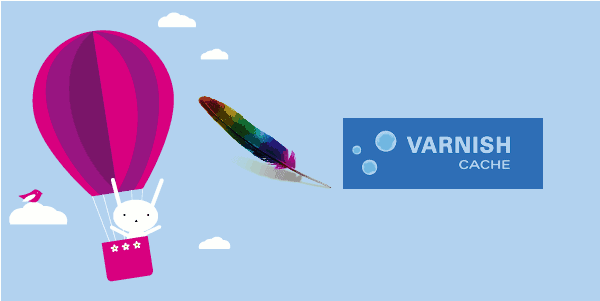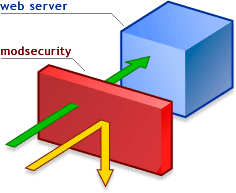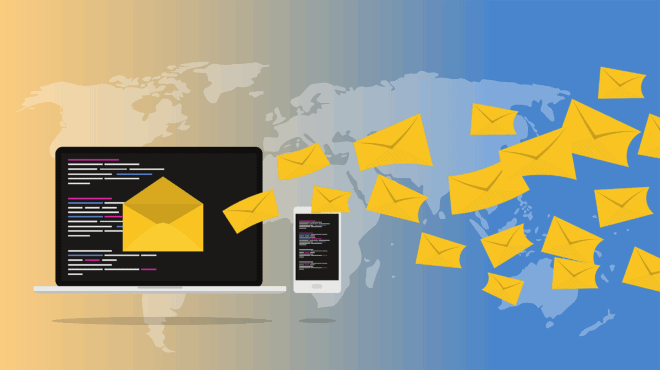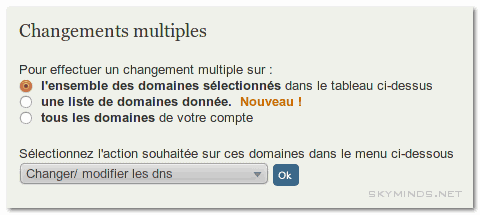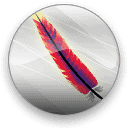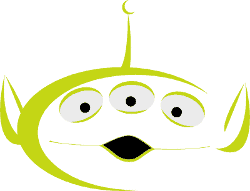Web/Tech
Serveur dédié : installer APC comme système de cache et configurer Varnish comme reverse-proxy pour Apache pour améliorer les performances
Allez, on continue d’optimiser notre serveur : aujourd’hui, je vous montre comment améliorer nettement les performances du serveur. Nous allons …